GeoGebra 기하 (22) - 반전기하학의 원에 관한 반사변환
지오지브라 수학 앱을 이용해,
GeoGebra 기하 - 컴퍼스와 자를 이용한 작도 프로그램
; https://www.sysnet.pe.kr/2/0/11568
반전기하학에 대한 기본적인 작도를 알아봤는데요.
GeoGebra 기하 (21) - 반전기하학의 직선 및 원에 관한 반사변환
; https://www.sysnet.pe.kr/2/0/11601
이번에는 원에 관한 반사변환에서 외부의 선을 대상으로 해보겠습니다.
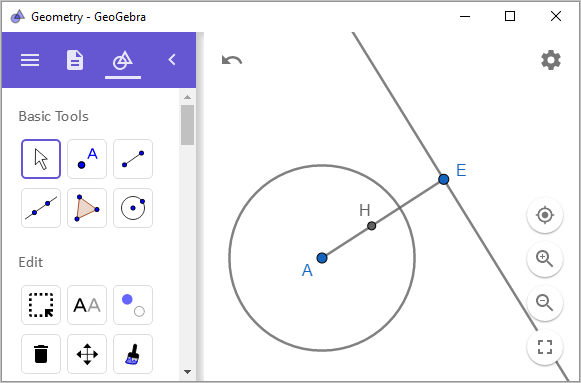
지난번에 다룬 작도에 따라 위의 점들의 위치는 다음의 공식을 만족하는 상태입니다.
AH * AE = r2
자, 그럼 점 E가 선분을 따라 위로 가면 어떻게 될까요? 반지름 r 값에 비해 커지므로 당연히 점 H는 점 A에 다가가게 될 것입니다. 반대로 점 E가 선분을 따라 아래로 가면 어떻게 될까요? 마찬가지의 결과를 예상할 수 있습니다.
여기서 잠시 지오지브라의 기능을 하나 알아보겠습니다. 다음과 같이 "Steps"를 열면,
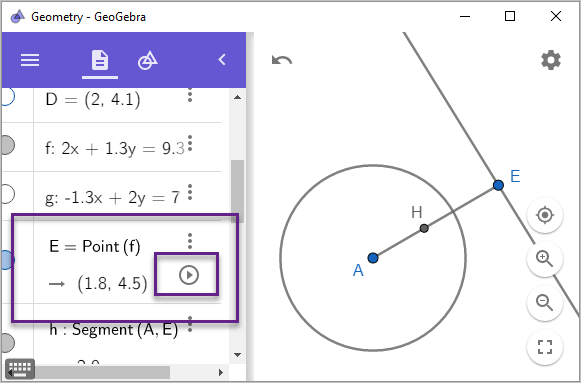
일부 작도의 경우 "Play" 할 수 있는 듯한 아이콘을 제공하는 것들이 있습니다. 점 E가 다음의 규칙으로 정해졌으니,
f: 2x + 1.3y = 9.3
E = Point (f)
점 E를 Play 한다는 것은 곧 선분 f의 조건을 만족하는 위치를 따라 이동한다는 것입니다. 실제로 아래와 같이 그 버튼을 눌러 보면 점 E의 위치가 직선을 따라 이동하면서 그와 함께 다른 모든 관련된 작도들이 함께 바뀌는 것을 볼 수 있습니다.
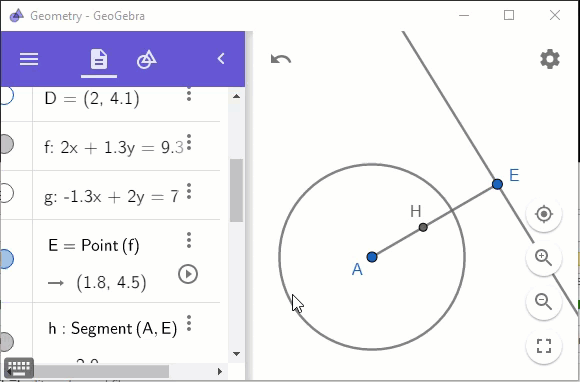
그러니까,
마우스로 직접 점 E를 끌어서 위치를 이동시키던 기능을 자동으로 할 수 있는 것입니다.
그런데, 위의 화면을 가만히 보면, 점 E가 움직임에 따라 점 H가 일정하게 원을 그리며 도는 것을 볼 수 있습니다. 확인을 위해 점 H의 움직임에 족적을 남길 수 있는데요, 이를 위해 점 H를 마우스로 선택하고 우 클릭을 해 Settings 화면으로 진입하면 다음과 같이 "Show Trace" 옵션이 보입니다.
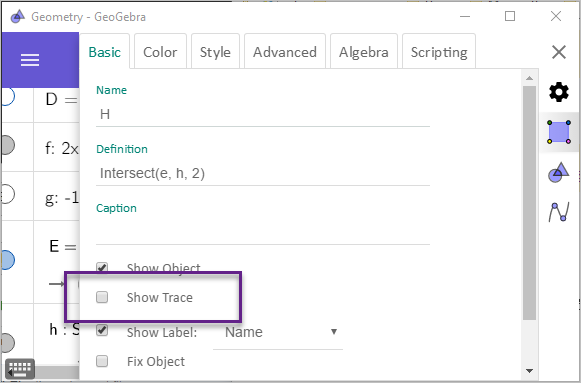
위의 기능을 켜고, 다시 점 E에 대한 애니메이션을 하면 다음과 같은 화면을 볼 수 있습니다.
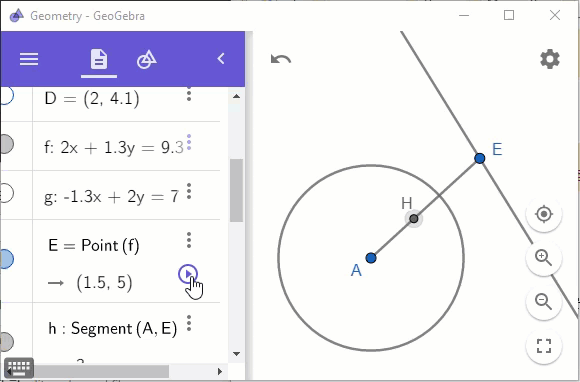
오호~~~ 확실하게 원을 그리고 있습니다. (보인 Trace 자국을 없애고 싶다면 화면의 우측 하단에 있는 "Zoom In" 또는 "Zoom Out"을 한번 눌러주면 됩니다.) 지난 글에서는, 원의 중심을 지나는 선분 위의 1:1 대응관계를 볼 수 있었는데요, 이렇게 원의 바깥에 있는 선에 대해 "AH * AE = r
2" 식을 만족하는 점 H가 원을 그리면서 "선과 원"의 1:1 대응관계가 생성되는 것을 확인할 수 있습니다. 또한 점 H가 점 A에 왔을 때는 점 E는 "무한원점"의 위치에 있게 됩니다.
자, 그럼 직선을 원 쪽으로 이동해서 원의 접선인 경우라면 어떻게 될까요? 다음과 같이 원의 반지름을 지름으로 하는 원이 H의 위치가 됩니다.
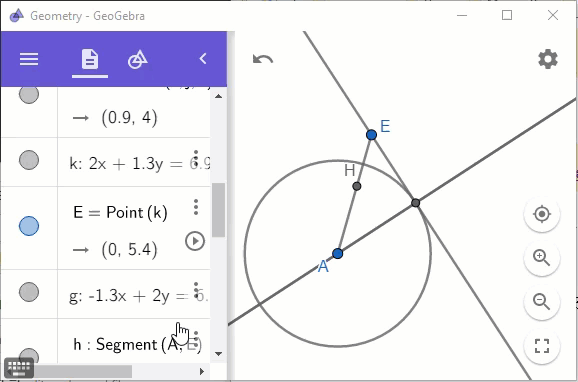
해 보는 김에 원의 안쪽으로 직선을 이동한 결과는 다음과 같습니다.
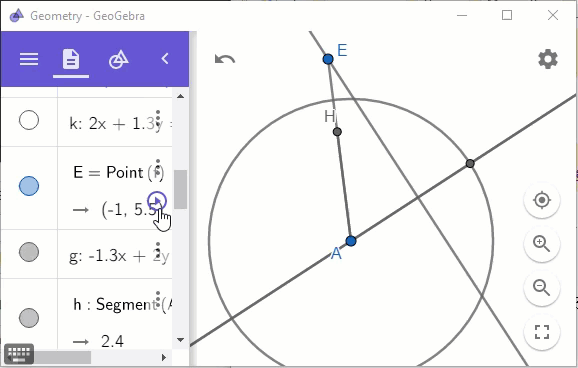
원 호가 그려졌는데, 이동하는 점 H와 점 A에 현을 긋고 그로부터 원의 중심을 찾아내 다음과 같이 완전한 형태로 나타내면 역시 원이 됩니다.
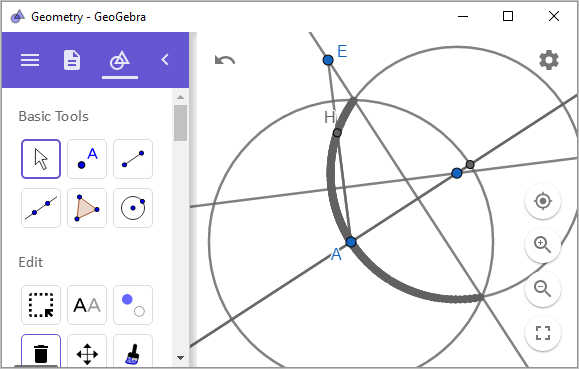
직선을 더 이동시켜서 원 A의 중심을 지나게 하면 어떻게 될까요? 이 결과는 이미
지난 글의 내용과 같습니다.
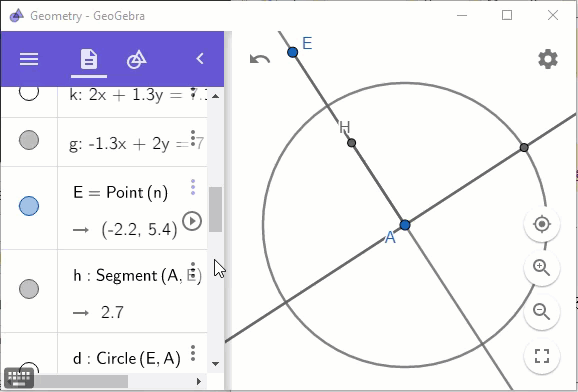
마지막으로, 직선을 따라 점 E가 이동하지 않고 원을 따라 이동하는 경우라면 r
2에 대한 대응은 원이 됩니다.
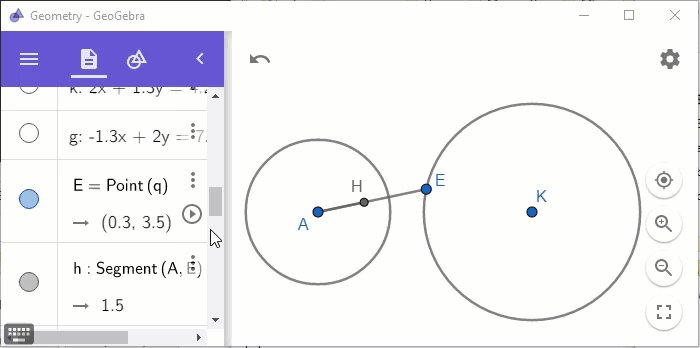
(
첨부 파일은 이 글의 작도를 담은 파일입니다.)
Basic Tools
Move
Point
Segment
Line
Polygon
Circle with Center through Point
Edit
Show / Hide Label
Show / Hide Object
Construct
Midpoint or Center
Perpendicular Line
Perpendicular Bisector
Parallel Line
Angle Bisector
Measure
Angle
Angle with Given Size
Distance or Length
Lines
Segment
Segment with Given Length
Line
Ray
Circles
Circle with Center through Point
Compass
Circumcircular Arc
Polygons
Polygon
Regular Polygon
GeoGebra 메뉴 관련 기능
Steps - https://www.sysnet.pe.kr/2/0/11568
*Animation
*Settings
*Show Trace
[이 글에 대해서 여러분들과 의견을 공유하고 싶습니다. 틀리거나 미흡한 부분 또는 의문 사항이 있으시면 언제든 댓글 남겨주십시오.]